Chrome: як видалити збережені паролі

Як видалити паролі, збережені у веб-переглядачі Google Chrome.
Ви можете змінити рядок агента користувача (UAString) у Google Chrome для настільного комп’ютера, виконавши ці дії.
Коли ви переглядаєте веб-сайт за допомогою будь-якого веб-переглядача, наприклад Google Chrome, рядок агента користувача зчитується з вашого браузера, щоб він міг визначити, як відтворити сторінку. Наприклад, якщо ви переглядаєте сторінку зі свого телефону Android, за замовчуванням він може мати рядок агента користувача, наприклад:
Mozilla/5.0 (Linux; U; Android 2.2; en-us; Nexus One Build/FRF91) AppleWebKit/533.1 (KHTML, як Gecko) Версія/4.0 Mobile Safari/533.1
Веб-сайт, який зчитує цей рядок, може вирішити відобразити мобільну версію сайту або версію, характерну для Android. Google Chrome для Windows має рядок за замовчуванням, який виглядає так:
Mozilla/5.0 (Windows NT 6.3; WOW64) AppleWebKit/537.36 (KHTML, як Gecko) Chrome/33.0.1750.117 Safari/537.36
Ви можете змінити цей рядок агента користувача, якщо ви розробляєте веб-сайт і хочете перевірити, як ваш сайт виглядає під різними рядками. Ви також можете змінити його, якщо хочете переглядати мобільну версію веб-сайту зі свого комп’ютера. Ось як це робиться.
Виберіть кнопку « Додати до Chrome » для перемикача User-Agent у Веб-магазині Chrome .
Клацніть правою кнопкою миші порожню область будь-якої веб-сторінки, а потім виберіть « Переключатель User-Agent ».
Виберіть потрібний агент користувача.
Якщо потрібного агента користувача немає в списку, виберіть опцію « Інше ». На екрані « Параметри перемикання агента користувача » ви можете створити новий користувацький агент користувача, щоб додати його до списку.
Натисніть кнопку « Меню »  у верхньому правому куті, потім виберіть « Інструменти » > « Інструменти розробника ». Ви також можете перейти на цей екран, натиснувши Ctrl + Shift + I для Windows і Linux або Command + Option + I для MacOS.
у верхньому правому куті, потім виберіть « Інструменти » > « Інструменти розробника ». Ви також можете перейти на цей екран, натиснувши Ctrl + Shift + I для Windows і Linux або Command + Option + I для MacOS.
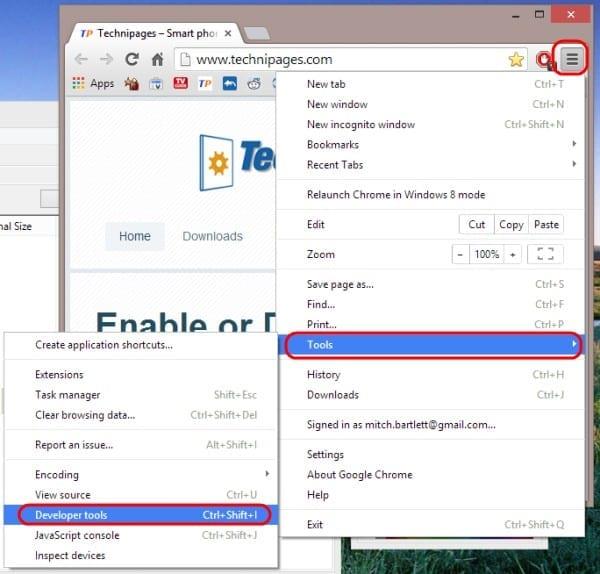
Виберіть « Мережа ».
Виберіть значок « Меню », розташований у верхньому правому куті, а потім виберіть « Інші інструменти » > « Умови мережі «.
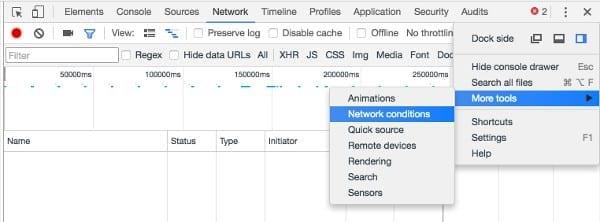
Зніміть прапорець « Вибирати автоматично », а потім виберіть агент користувача, який ви хочете використовувати. у спадному меню. Ви можете ввести текст рядка, вибравши « Інше ».
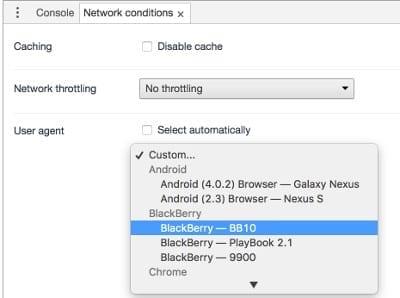
Примітка: рядок UA буде підроблено лише на поточній вкладці і лише тоді, коли відкриті інструменти розробника.
Як видалити паролі, збережені у веб-переглядачі Google Chrome.
Якщо помилка status_breakpoint у Chrome заважає вам використовувати веб-переглядач, скористайтеся цими методами усунення несправностей, щоб виправити її.
Дізнайтеся два способи швидкого перезавантаження веб-переглядача Google Chrome.
Помилка Google Chrome 400 — це помилка клієнта, яка виникає через неправильні запити, неправильний синтаксис або проблеми з маршрутизацією.
Якщо ви отримали сповіщення про критичну помилку Google Chrome, правило номер один — НЕ звертатися до фальшивої підтримки, оскільки це не що інше, як шахрайство.
Як повернути панель закладок Google Chrome, якщо вона зникла.
За допомогою цього посібника дізнайтеся, як експортувати та переносити збережені паролі у веб-переглядачі Google Chrome.
Якщо Chromes CleanUp Tool перестав працювати під час пошуку шкідливого програмного забезпечення, очистіть кеш і файли cookie та перевстановіть веб-переглядач.
Докладний посібник, який показує, як увімкнути або вимкнути JavaScript у веб-переглядачі Google Chrome.
Змініть мову, яка використовується у веб-переглядачі Google Chrome.
Як впоратися з Вашим з’єднанням не є приватним попередженням у Google Chrome, коли немає небезпеки для вашого з’єднання.
Коли ви намагаєтеся завантажити файл або програму за допомогою Chrome, може з’явитися таке сповіщення: Цей файл не можна безпечно завантажити.
Вирішіть проблему, через яку Google Chrome зависає під час спроби запустити його в Windows.
Дізнайтеся, як заборонити Google Chrome відображати старі вкладки під час запуску браузера.
З такою кількістю небезпек в Інтернеті, з якими потрібно боротися, не дивно, що ви завжди шукаєте способи залишатися в безпеці. Отже, коли ви бачите, що ваше з’єднання з Chrome є Дізнайтеся, як вирішити проблему «Ваше з’єднання не є приватним повідомленням» у Google Chrome, за допомогою цих кроків.
Дізнайтеся, як друкувати швидше в Google Chrome, додавши піктограму на панель закладок, яка посилається на діалогове вікно друку.
Безпечний перегляд Google – це служба, яка дозволяє розробникам і веб-переглядачам перевіряти, чи містить URL-адреса зловмисне програмне забезпечення або фішинговий вміст.
Як відключити та запобігти дратівливому запиту про місцезнаходження під час відвідування веб-сайтів.
Детальний посібник із знімками екрана про те, як встановити домашню сторінку за замовчуванням у настільній або мобільній версіях Google Chrome.
Ні для кого не секрет, що ваш браузер може зберігати вашу історію пошуку та перегляду, але чи знаєте ви, що сам Google також може? Припустимо, що ви ввійшли в систему a
Дізнайтеся, як вимкнути чат у Zoom або обмежити його використання. Ось корисні кроки для зручного використання Zoom.
Дізнайтеся, як видалити непотрібні сповіщення Facebook та налаштувати систему сповіщень, щоб отримувати лише важливі повідомлення.
Досліджуємо причини нерегулярної доставки повідомлень на Facebook та пропонуємо рішення, щоб уникнути цієї проблеми.
Дізнайтеся, як скасувати та видалити повідомлення у Facebook Messenger на різних пристроях. Включає корисні поради для безпеки та конфіденційності.
На жаль, пісочниця Minecraft від Mojang відома проблемами з пошкодженими світами. Прочитайте наш посібник, щоб дізнатися, як відновити ваш світ та уникнути втрати прогресу.
Щоб знайти приховані чати Microsoft Teams, дотримуйтесь простих порад, щоб повернути їх у видимість і вести ефективну комунікацію.
Вам важко підключити свою консоль PS5 до певної мережі Wi-Fi або Ethernet? Ваша PS5 підключена до мережі, але не має доступу до Інтернету.
Вчасно надсилайте нагадування команді, плануючи свої повідомлення Slack, дотримуючись цих простих кроків на Android і deskrop. Тут ви знайдете корисні поради та кроки щодо планування повідомлень на Slack.
Telegram вважається одним із найкращих безкоштовних додатків для обміну повідомленнями з кількох причин, зокрема надсилаючи високоякісні фотографії та відео без стиснення.
Дізнайтеся, як вирішити проблему, коли Google Meet не показує вашу презентацію. Огляд причин та способів усунення несправностей.



























